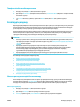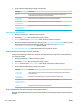HP PageWide MFP P77740-60 series - User's Guide
Факсты басқару тақтасынан жіберу
1. Түпнұсқаның басып шығарылатын бетін сканердің әйнегіне төмен қаратып немесе құжатты
автоматты беру құрылғысына жоғары қаратып салыңыз.
Қосымша ақпарат алу үшін Сканерге салу немесе Құжат беру құрылғысына салу бөлімін қараңыз.
2. Басқару тақтасында Fax (Факс) белгішесін түртіңіз.
3. Төмендегі әрекеттердің бірін орындаңыз:
●
Факсты қазір жіберу үшін Send Now (Қазір жіберу) белгішесін түртіп, экрандағы нұсқауларды
орындаңыз
.
●
Факсты кейінірек жіберу үшін, Send Later (Кейінірек жіберу) белгішесін нұқып, экрандағы
нұсқауларды орындаңыз да, факс уақытын орнатыңыз.
4. Факс нөмірін енгізу үшін пернетақтаны қолданыңыз.
5. Түрлі-түсті факс үшін Settings (Параметрлер) және одан кейін Color/Black (Түрлі-түсті/Қара) және
Send Fax as Color (Факсті түрлі-түсті ретінде жіберу) тармақтарын таңдаңыз.
6. Send (Жіберу) түймесін түртіңіз.
Телефон кітабы жазбаларын пайдалану
Телефон кітабы жазбалары туралы қосымша ақпаратты алу үшін Телефон кітабын қолдану бөлімін
қараңыз.
1. Түпнұсқаның басып шығарылатын бетін сканердің әйнегіне төмен қаратып немесе құжатты
автоматты беру құрылғысына жоғары қаратып салыңыз.
Қосымша ақпарат алу үшін Сканерге салу немесе Құжат беру құрылғысына салу бөлімін қараңыз.
2. Басқару тақтасында Fax (Факс) белгішесін түртіңіз.
3. Төмендегі әрекеттердің бірін орындаңыз:
●
Факсты қазір жіберу үшін Send Now (Қазір жіберу) белгішесін түртіп, экрандағы нұсқауларды
орындаңыз.
●
Факсты кейінірек жіберу үшін, Send Later (Кейінірек жіберу) белгішесін нұқып, экрандағы
нұсқауларды орындаңыз да, факс уақытын орнатыңыз.
4. Пернетақтада Phone Book (Телефон кітабы) белгішесін түртіп, келесі әрекеттердің бірін
орындаңыз:
●
Жеке телефон кітабы жазбасы үшін (Contact (Контакт)) түймесін түртіңіз.
●
Топтық телефон кітабы жазбасы үшін (Group Contact (Топтық контакт)) түймесін түртіңіз.
5. Қолданылатын жеке немесе топтық енгізу атын түртіп, Select (Таңдау) түймесін түртіңіз.
6. Түрлі-түсті факс үшін Settings (Параметрлер) және одан кейін Color/Black (Түрлі-түсті/Қара) және
Send Fax as Color (Факсті түрлі-түсті ретінде жіберу) тармақтарын таңдаңыз.
7. Send (Жіберу) түймесін түртіңіз.
Қалыпты факсты компьютерден жіберу
Көшірмесін басып шығармай және оны принтерден факс ретінде жіберу арқылы құжатты
компьютерге факс ретінде жіберуге болады.
KKWW Факс жіберу 107